チャートウィザードは、チャートを作成するのに役立ちます。Chartコントロールをデザイン面に追加すると、チャートウィザードが自動的に表示されます。
グラフウィザード-データおよび種類を設定
チャートウィザードの最初の画面では、データセットとチャートの種類を設定します。
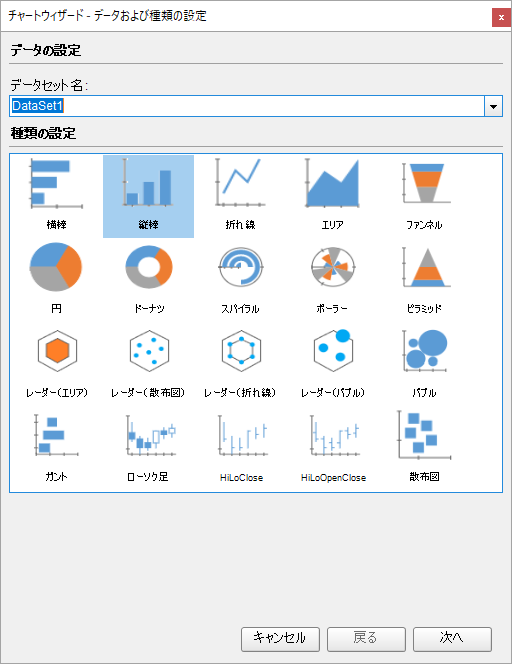
チャートの種類を選択したら、次の画面でプロットのプロパティを指定します。
チャートウィザード-設定
チャートウィザードの2番目の画面では、プロットプロパティを指定して、データ値、カテゴリエンコーディング、および詳細エンコーディングを構成します。
縦棒、横棒、エリア、ポーラー、スパイラルの場合

データ
追加:Y軸にデータフィールドを追加します。
削除:データフィールドを削除します。
上へ移動:選択したデータフィールドを上に移動します。
下へ移動:選択したデータフィールドを下に移動します。
フィールド
Y軸にプロットされるフィールドを指定します。値が1つしかない場合は、Y軸タイトルが対応するフィールド名に設定されます。複数の値があり、詳細エンコーディングが設定されていない場合、値フィールド名が表示されるグローバル凡例が自動的に表示されます。
集計
データフィールドの集計関数です。集計関数は、すべてのデータ値フィールドを1つの値に評価します。Average、Count、CountOfAll、List、Min、Max、PopulationStandardDeviation、PopulationVariance、Range、StandardDeviation、Sum、Variance関数から選択します。
カテゴリ
フィールド
指定されたフィールドに対して一意の値(または数値範囲)ごとにデータを複数のカテゴリにグループ化します。X軸のタイトルは、対応するカテゴリフィールド名に設定されます。
並べ替え
データの並べ替え方向を設定します。利用可能な値は、None、Ascending、Descendingです。並べ替え方向は自動的にカテゴリフィールドに設定されます。
サブカテゴリ
フィールド
データにサブカテゴリグループを追加します。
内訳
追加のグループを配置する方法を設定します。Cluster、Stacked、Percentageから選択します。
並べ替え
データの並べ替え方向を設定します。利用可能な値は、None、Ascending、Descendingです。並べ替え方向は自動的にサブカテゴリフィールドに設定されます。
折れ線、レーダー(折れ線)、レーダー(エリア)の場合
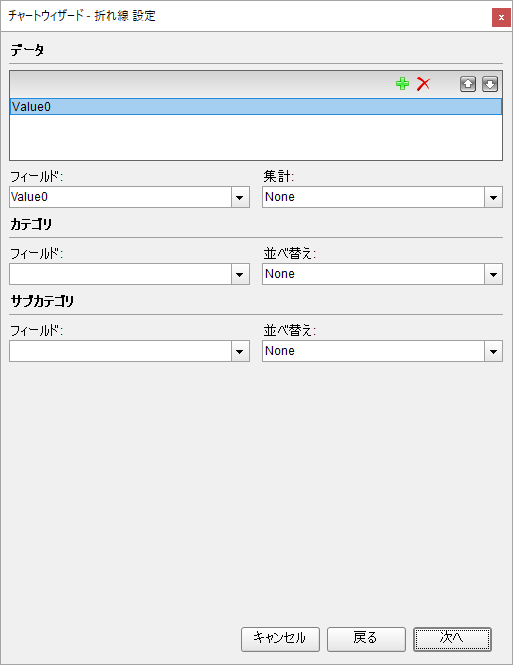
データ
フィールド
Y軸にプロットされるフィールドを指定します。値が1つしかない場合は、Y軸タイトルが対応するフィールド名に設定されます。複数の値があり、詳細エンコーディングが設定されていない場合、値フィールド名が表示されるグローバル凡例が自動的に表示されます。
集計
データフィールドの集計関数です。集計関数は、すべてのデータ値フィールドを1つの値に評価します。Average、Count、CountOfAll、List、Min、Max、PopulationStandardDeviation、PopulationVariance、Range、StandardDeviation、Sum、Variance関数から選択します。
カテゴリ
フィールド
指定されたフィールドに対して一意の値(または数値範囲)ごとにデータを複数のカテゴリにグループ化します。X軸のタイトルは、対応するカテゴリフィールド名に設定されます。
並べ替え
データの並べ替え方向を設定します。利用可能な値は、None、Ascending、Descendingです。並べ替え方向は自動的にカテゴリフィールドに設定されます。
サブカテゴリ
フィールド
データにサブカテゴリグループを追加します。
並べ替え
データの並べ替え方向を設定します。利用可能な値は、None、Ascending、Descendingです。並べ替え方向は自動的にサブカテゴリフィールドに設定されます。
円、ドーナツ、ファンネル、ピラミッドの場合
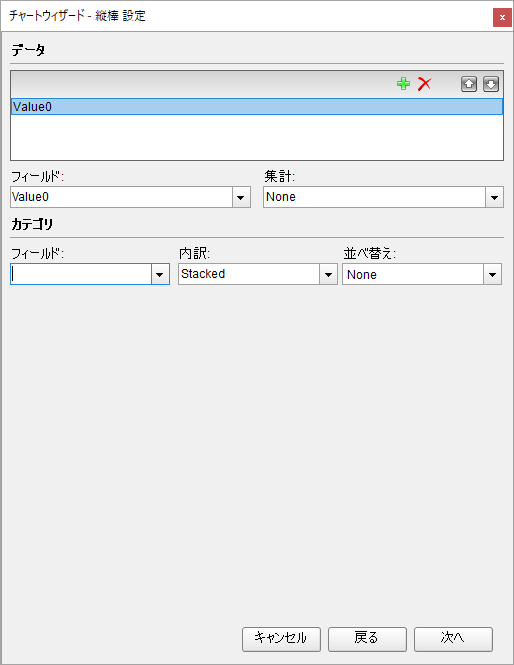
カテゴリ
フィールド
指定されたフィールドに対して一意の値(または数値範囲)ごとにデータを複数のカテゴリにグループ化します。X軸のタイトルは、対応するカテゴリフィールド名に設定されます。
並べ替え
データの並べ替え方向を設定します。利用可能な値は、None、Ascending、Descendingです。並べ替え方向は自動的にカテゴリフィールドに設定されます。
散布図、レーダー散布図の場合
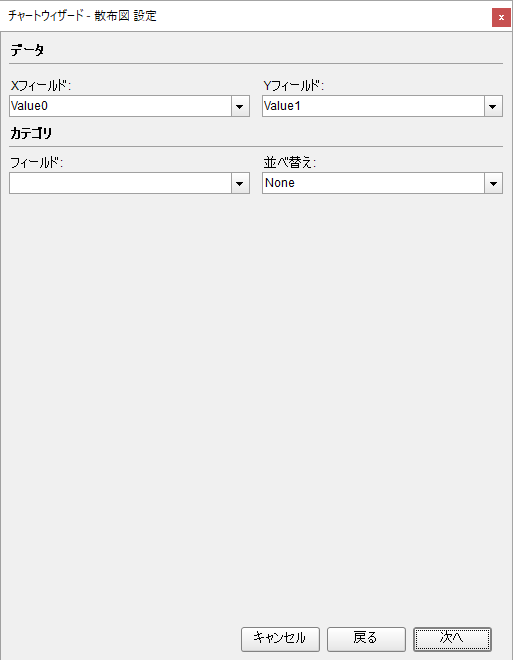
データ
X軸とY軸の両方にプロットされるフィールドを指定します。
Xフィールド
X値として使用する式を入力します。X軸のタイトルはXフィールド値に設定されます。
Yフィールド
Y値として使用する式を入力します。Y軸のタイトルはYフィールド値に設定されます。
カテゴリ
フィールド
指定されたフィールドに対して一意の値(または数値範囲)ごとにデータを複数のカテゴリにグループ化します。X軸のタイトルは、対応するカテゴリフィールド名に設定されます。
並べ替え
データの並べ替え方向を設定します。利用可能な値は、None、Ascending、Descendingです。並べ替え方向は自動的にカテゴリフィールドに設定されます。
バブル、レーダー(バブル)の場合
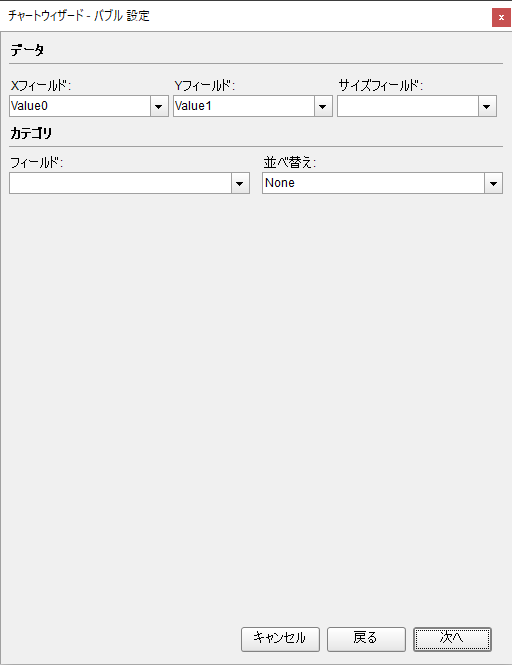
データ
Xフィールド
X値として使用する式を入力します。X軸のタイトルはXフィールド値に設定されます。
Yフィールド
Y値として使用する式を入力します。Y軸のタイトルはYフィールド値に設定されます。
サイズフィールド
バブルサイズの値として使用する式を入力します。
カテゴリ
フィールド
指定されたフィールドに対して一意の値(または数値範囲)ごとにデータを複数のカテゴリにグループ化します。X軸のタイトルは、対応するカテゴリフィールド名に設定されます。
並べ替え
データの並べ替え方向を設定します。利用可能な値は、None、Ascending、Descendingです。並べ替え方向は自動的にカテゴリフィールドに設定されます。
ローソク足、HiLoClose、HiLoOpenCloseの場合
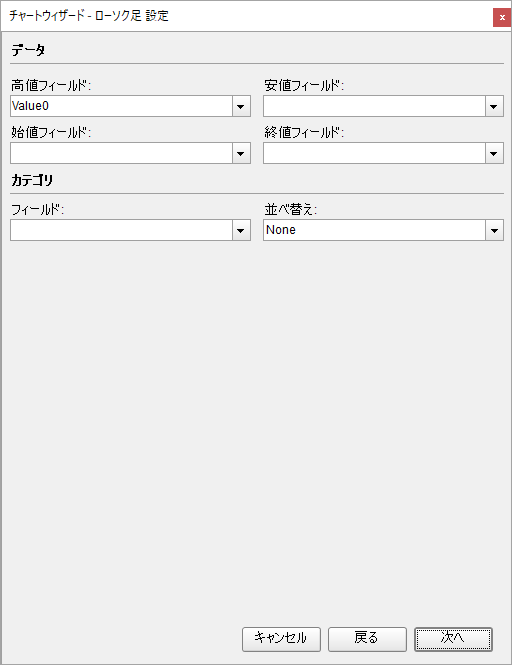
データ
高値フィールド
高値として使用する式を入力します。
安値フィールド
安値として使用する式を入力します。
始値フィールド(HiLoOpenCloseおよびローソク足の場合)
始値として使用する式を入力します。
終値フィールド
終値として使用する式を入力します。
カテゴリ
フィールド
指定されたフィールドに対して一意の値(または数値範囲)ごとにデータを複数のカテゴリにグループ化します。X軸のタイトルは、対応するカテゴリフィールド名に設定されます。
並べ替え
データの並べ替え方向を設定します。利用可能な値は、None、Ascending、Descendingです。並べ替え方向は自動的にカテゴリフィールドに設定されます。
ガントの場合
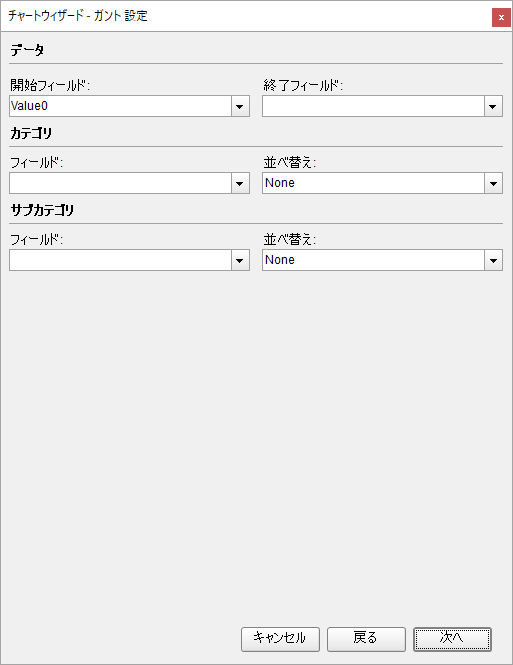
データ
開始フィールド
開始または下限値として使用する式を入力します。
終了フィールド
終了または上限値として使用する式を入力します。
カテゴリ
フィールド
指定されたフィールドに対して一意の値(または数値範囲)ごとにデータを複数のカテゴリにグループ化します。X軸のタイトルは、対応するカテゴリフィールド名に設定されます。
並べ替え
データの並べ替え方向を設定します。利用可能な値は、None、Ascending、Descendingです。並べ替え方向は自動的にカテゴリフィールドに設定されます。
サブカテゴリ
フィールド
データにサブカテゴリグループを追加します。
並べ替え
データの並べ替え方向を設定します。利用可能な値は、None、Ascending、Descendingです。並べ替え方向は自動的にサブカテゴリフィールドに設定されます。
チャートウィザード-プレビュー
ドロップダウンリストからパレットを選択します。[完了]をクリックすると、チャートがレポートに追加されます。[カスタマイズ]をクリックして、チャートをもっとカスタマイズできます。
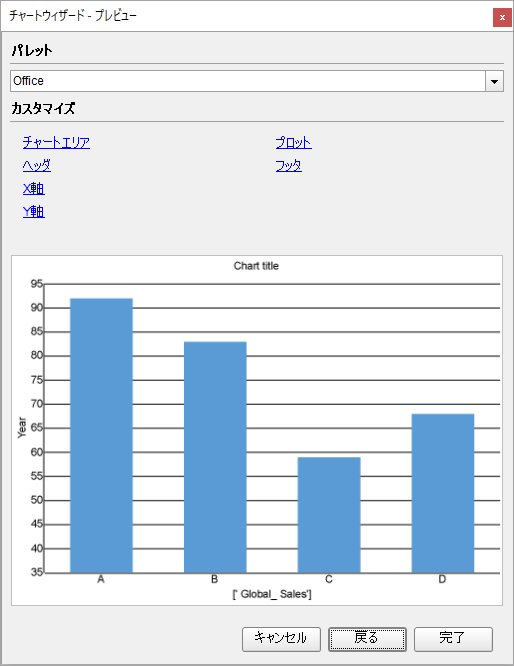
パレット
事前定義されたパレットのリストからチャートのカラーパレットを選択します。
カスタマイズ
任意のオプションをクリックすると、対応するチャートのスマートパネルが開きます。
- チャートエリア
- ヘッダ
- X軸
- Y軸
- 凡例
- プロット
- フッタX
チャートスマートパネルについては、「チャートのスマートパネル」を参照してください。